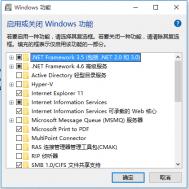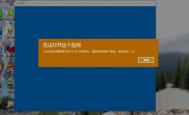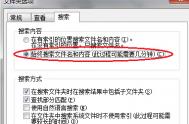win10系统下出现windows功能应用无法打开的解决方法

如果大家无法打开服务等来启动Application Information 的话可以进入安全模式来进行操作。
1、进入Win10安全模式
2、再打开服务,启动 application information服务
大家也可以尝试使用命令提示衔来操作:
WIN+R→运行→CMD→键入net start application information
注:net start 服务名称(如果服务名称有空格的话,在服务名称上加双引号)
Win10系统下关闭常用文件夹的方法
1、打开任意一个文件资源管理器窗口,在菜单栏中切换到查看选项卡,点击右下角的选项图标打开文件夹选项窗口。

2、在常规选项卡找到下方的隐私设置区域,你可以看到在快速访问显示最近使用的文件和在快速访问显示常用文件夹两个选项,取消显示常用文件夹选项的勾选即可。

win10 10565如何在虚拟机中运行虚拟机
在今年早些时候,微软宣布将开发一种新技术,称之为嵌套虚拟化技术,这样用户就可以在Hyper-V虚拟机中运行Hyper-V容器,即在Hyper-V虚拟机中跑Hyper-V虚拟机。现在,在微软推送的Win10预览版10565中已经开放了该功能的早期版本。需要说明的是,这项功能是针对系统自带Hyper-V虚拟机的。
该功能本质上是把在虚拟机中运行虚拟机监控程序所需的一些硬件功能进行了虚拟化。

听起来有点绕,Hyper-V虚拟机的运行依靠硬件虚拟化技术支持,例如Intel VT-x和AMD-V。通常,一旦Hyper-V在宿主机中安装后,虚拟机监控程序会将该技术从客户机中隐藏,阻止客户虚拟机再安装Hyper-V。如下图所示,在之前的版本中,宿主机的Hyper-V虚拟机监控程序拥有虚拟化扩展功能的完全控制权限,功能不对tulaoshi.com客户机开放。

而在最新版本中,宿主机的Hyper-V虚拟机监控程序则对客户机开放虚拟化扩展功能,因此客户机也可以拥有自己的虚拟机。

如下图所示,你可以看到在一台电脑中运行了一个Hyper-V虚拟机,而这个Hyper-V虚拟机里面又运行了一个虚拟机。

需要注意的是,该功能目前还处于预览阶段,因此不可避免的会出现一些问题,不可用于生产环境。以下是已知问题:
嵌套版本必须都是最新版本,Windows Server 2012 R 2以及Windows10预览版10565之前的版本都不可以。
一旦开启了虚拟化嵌套技术,以下功能将无法兼容,使用这些功能将导致虚拟机停止工作或功能不起作用:
-动态内存;
-Runtime内存调整;
-在虚拟机中应用checkpoints时将不起作用;
-动态迁移功能;
必须开启MAC欺骗技术才能保证客户机正常网络连接;
目前只支持Intel VT-x虚拟化技术;
电脑需要有足够大的内存!
(本文来源于图老师网站,更多请访问http://m.tulaoshi.com/windowsshi/)开启虚拟化技术嵌套的方法:
创建一个Hyper-V虚拟机,之后关闭;
运行虚拟化嵌套技术开启脚本(点此下载):
Invoke-WebRequest https://raw.githubusercontent.com/Microsoft/Virtualization-Documentation/master/hyperv-tools/Nested/Enable-NestedVm.ps1 -OutFile ~/Enable-NestedVm.ps1
~/Enable-NestedVm.ps1 -VmName
在客户机中启用Hyper-V功能;
开启客户机Tulaoshi.com网络支持:
在宿主机中运行下面的Powershell命令即可:
Set-VMNetworkAdapter -VMName
此时就可以在客户机中继续安装嵌套的客户机了。
Win10 Mobile预览版10549更新和已修复内容大全
微软今天向Windows Insider用户推送了Win10 Mobile预览版10549快速版更新,不过Win10Mobile用户需要先回滚到WP8.1。本次更新包含以下更新内容:

• 改进的Cortana:Cortana现在对日本和澳大利亚以及加拿大(英语)Insider用户开放。
• 《消息》应用改进:消息应用文本输入框在你输入文本时会扩展,之前,文本输入框只有两到三行,不方便编辑。在即将到来的版本中还将集成Skype功能。
• 更多emoji表情:在这个版本中增加了新的Unicode表情,响应Unicode标准反映全球人种多样化。这项功能在Windows10 PC版10547中已经加入。
• 针对Lumia1020的改进:Lumia1020在(从WP8.1)升级到Win10 Mobile时,不再卸载《Lumia专业拍摄》应用,你可以继续使用它。使用《Lumia专业拍摄》可以最大程度利用Lumia1020相机的功能。因为《Lumia专业拍摄》并未在Win10应用商店中提供,因此,如果你想获取该应用需要先回滚到WP8.1安装Lumia专业拍摄。
以下是Win10 Mobile预览版10549中已修复内容:
• 某些应用启动《Windows相机》拍照时,相机应用不再崩溃;
• 修复了每次发送消息后触摸键盘都退出的问题,方便你连续发送多条消息;
• 修复了在操作中心中滑动删除通知时导致通知图标出现在屏幕顶部的问题;
• 修复了截屏图片未能妥善保存的问题,该问题会导致一些社交通信应用,比如微信,WhatsApp、LINE、微博以及QQ未能找到截屏图片;
• 修复了重新插入SD卡后不能启动安装在SD卡中应用的问题;
• 地图应用的触摸缩放功能已恢复;
• 修复了为联系人指定自定义铃声出现10秒钟黑屏的问题;
• 闹钟增加了仅震动报警模式;
• 修复了呼叫限制功能;
Win10 Mobile预览版10549已知问题与解决方法大全
今日凌晨,微软今天正式推送Win10 Mobile预览版10549,不过只能通过WP8.1系统直接升级。现在微软已经公布Win10手机版10549的目前已知问题和解决办法。

在10549中,已经修复如下内容:
• 当特定应用调用相机拍摄时,Windows相机不再崩溃。
• 修复发送消息时触摸键盘消失问题,造成之前不能连续快速发送2条以上短信息。
• 修复滑走通知时,通知图标停留在屏幕上方的问题
• 截图不能正常保存到相关途径,导致社交应用,比如微信、WahtsApp、Line、微博和QQ不能发现这些保存的截图。现在已经修复。
• 修复重新插进SD卡后,SD上的应用不能启动问题
• 地图应用捏拉缩放已经正常
• 修复尝试设置自定义铃声黑屏等待10秒钟的问题
• 增加了只振动模式闹钟
• 修复来电阻拦(黑名单)问题
另外,在Win10手机版10549中还存在以下问题:
• 升级之后,你可能会丢失一些应用,如果遇到该问题,请重置手机
• 重启手机后,你将先不会看到通知,比如新的短信息,直到你解锁手机,之后会看到新的通知,该Bug需要后续版本修复。
• 你将不能使用Skype for Business、WhatsApp和其他应用拨打电话。解决方法是先卸载这些应用,进行重装应用解决。(这条之前应该是在正常升级情况下,比如10536能够直接升级10549)
• 当然最大的问题是Win10 Mobile Build 10536不能直接升级到10549,需要先回滚到WP8.1再进行升级。
• 另外,某些情况下Cortana会导致过高的后台资源占用,消耗电能
win10 10565更新了哪些
Skype消息、通话、视频体验
正如之前所宣布的,Skype消息、通话和视频体验已通过《消息》、《电话》和《Skype视频》几个通用应用被集成到Windows10系统中。这些应用能够为用户提供与其他使用手机、平板(使用3G或4G网络)以及PC(使用WiFi)的Skype用户进行快捷、免费的通话和消息传递。
在即将到来的新Win10 Mobile预览版中也将集成同样的功能。当有消息到来时,你可以直接在操作中心中回复,而无需打开应用。不过目前还处于测试阶段,可能会遇到Bug,未来还会有更多功能加入。www.Tulaoshi.com
Edge浏览器标签预览功能
最新版Edge浏览器中已经实现了Edge浏览器的标签预览,只需要将鼠标悬停在标签页上稍等即可出现。

Edge浏览器收藏夹和阅读列表同步
Cortana改进
Cortana现在能够智能识别手写内容,你可以尝试通过书写时间、地点等内容来设置提醒。

Cortana还增加了电影预订和重要事件提醒功能,通过确认电子邮件进行识别。在事件发生两小时之前,你会得到与之相关的更多帮助信息,比如,Cortana能够帮你通过Uber叫车。

色彩更丰富的标题栏
新版本标题栏颜色可与主题匹配,默认标题栏颜色更深,你可以在设置个性化颜色中开启,打开在开始、任务栏、操作中心以及标题栏中显示颜色即可。

改进的开始菜单右键菜单
你会发现开始菜单右键菜单磁铁尺寸调整项目前面出现了新的图标。

新图标
新版本设备管理器中出现了一些新图标,注册表编辑器图标也更新了。

设备激活机制改进
很多Insider用户反馈,希望能够使用现有的Win7、Win8以及Win8.1密钥让Win10的升级和激活变得更简单,为此我们做了一些改进,比如,如果你安装这个版本后系统没有自动激活,你可以直接输入Windows7、Windows8或Windows 8.1产品密钥来激活系统,方法为:打开设置更新和安全激活,选择更改产品密钥。如果你使用安装介质全新安装Win10,在安装过程中也可以直接输入Win7、Win8、Win8.1产品密钥。
默认打印机管理
新版本中默认打印机将显示为最近使用的打印机,你可以在设置设备打印机和扫描仪中来更改。
(本文来源于图老师网站,更多请访问http://m.tulaoshi.com/windowsshi/)Win10预览版10565已修复内容:
只有在更改了获取Insider版本通道时,才会在设置更新和安全Windows更新中显示有关的提示信息。
当Groove之类应用最小化时,后台播放已能够正常工作。
修复了点击任务栏通知区域系统图标(比如声音、网络等),在弹出窗口时导致Windows Shell阻塞的问题。
修复了使用鼠标时,右键菜单过大的问题;
可直接将人脉应用中的联系人固定在开始菜单中;
将某些应用固定在任务栏时,不会再出现两个;
桌面右键菜单的显示桌面图标已恢复正常;
Windows应用商店应用自动更新功能已恢复。
以上就是微软公布的更新和修复内容汇总。
如何禁止win10系统的快速访问栏显示常用文件夹?
其实早在ghost win7 64位旗舰版下载电脑中,就已经具备这个功能了,现在还在使用win7旗舰版系统的用户不妨测试一下,咱们单击打开win7旗舰版电脑的开始菜单,是否可以在这个开始菜单中看到很多自己常使用的程序、文件夹等等,其实在咱们最新的win10系统中,快速访问栏也会将用户最近使用的文件或文件夹显示出来,虽然这个操作十分的人性化,但是却也会让很多用户觉得容易泄露自己的密码。那么下面,咱们就来介绍一下,如何禁止win10系统的快速访问栏显示常用文件夹?
1.首先,咱们需要返回到win10系统的传统桌面位置,之后,咱们随意的在自己的win10电脑中打开一个文件资源管理器,就是直接双击打开一个文件夹,进入的窗口便是文件资源管理器窗口。
2.之后,咱们在菜单栏中切换到查看选项卡,点击右下角的选项图标打开文件夹选项窗口。
3.在打开的窗口中,咱们切换到常规这一栏中,然后在下方找到隐私设置区域,咱们可以看到在快速访问显示最近使用的文件和在快速访问显示常用文件夹两个选项,取消显示常用文件夹选项的勾选即可。